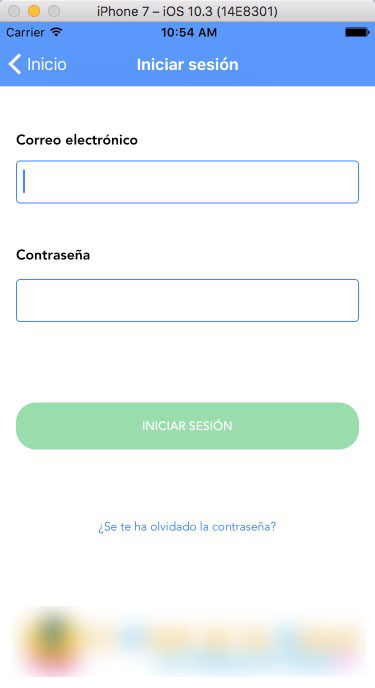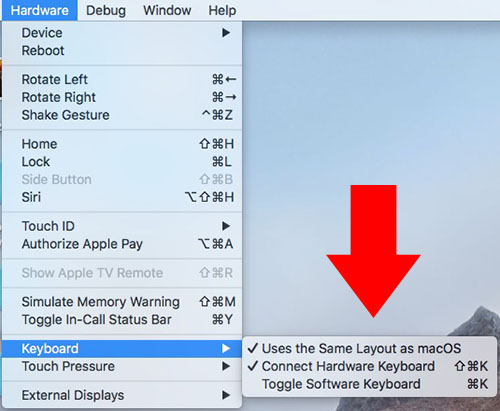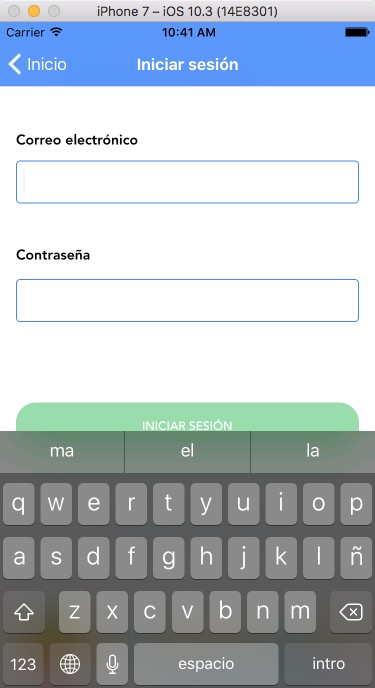有时, 当我们在编程上 iOS 平台, 当执行编译和 执行 我们 应用程序 关于 iPhone 或 iPad 模拟器, 当您单击一个文本字段 UITextField, 未显示 的 键盘软件 屏幕上的模拟器,使我们能够在该字段中输入所需的文本.
面对这种情况, 你可以成为 有点疯狂 因为在思考通常, 当点击输入数据字段 UITextField, 键盘通常是开放的 自动. 然后会发生什么? 问题在于 连接的物理键盘上您的 mac。 与自己的模拟器.
如果你浏览, 在 菜单 的的 模拟器 iPhone 或 iPad, 到菜单中 硬件 > 键盘, 你可以看到以下选项:
默认情况下, 选项 连接硬件键盘 是 激活. 此选项使 你的电脑键盘 连接 直接 到 模拟器 和, 默认情况下, 当在文本字段中输入数据上玩, 的 键盘软件将不会打开, 但你可以从你的 Mac 键盘直接输入文本.
另一方面, 如果你停用此选项, 断开键盘的连接从您的 Mac 的模拟器, impedirás 文本直接 与您的键盘, 你会跟通常显示在 iPhone 或 iPad 上的屏幕上的键盘.
什么是最好的选择? 因为你的 Mac 物理键盘连接到模拟器是一个伟大的 优势, 允许您输入文本直接从, 不让它跟模拟器软件键盘通过鼠标; 因为这也是方便的 软键盘显示 关于屏幕,知道如何真的将你正在开发的应用程序, 最好的是 离开键盘硬件连接和软件键盘出现的使.
要做到这一点, 仍拥有启用硬件键盘的连接, 你只需要点击菜单中的选项上 硬件 > 键盘 > 切换软键盘, o, 更快, 使用键组合 命令 + K (CMD + K).
以这种方式, 您可以使用 Mac 键盘 输入文本在 模拟器 和您还将看到如何 键盘软件 在您的应用程序的屏幕上.

我们的留言或输入到论坛